Tal como les había prometido, les presento la relación que se puede establecer entre Word, Excel y Access...
Exportar tabla de Access 2007 a Excel 2007
Podemos exportar una tabla, una consulta, un informe o un formulario.
1) Desde nuestro archivo en Access seleccionamos la tabla que deseamos exportar (en mi caso tomé la de "Cliente") a Excel y nos dirigimos a la pestaña "Datos externos", y en la ficha "Exportar" optamos por Excel:
2) Especificamos el nombre y formato del archivo de destino y las opciones de exportación. Estas pueden ser:
- Exportar datos con formato y diseño (conservarlo).
- Abrir el archivo de destino al finalizar la operación de exportación.
- Exportar solo los registros seleccionados.
3) Aceptamos.
4) Luego podemos optar por guardar o no la exportación:
5) Podemos observar que la tabla que se ve en Excel conservó el tipo, color y tamaño de fuente solamente:
Combinar Correspondencia
Esta poderosa herramienta sirve cuando queremos enviar la misma nota a muchos destinatarios. Con el objetivo de no redactarla y cambiarle el nombre y apellido siempre que deseemos enviarla.
Comenzamos entonces redactando una nota en Word y luego nos dirigimos a la pestaña "Correspondencia" y luego a "Seleccionar destinatarios" -- Usar una lista existente, ya que la creamos previamente (Cliente.xlsx):
Luego, vamos a la opción "Insertar campo combinado" y elegimos los campos que queremos que aparezcan en la nota, por ejemplo: nombre, dirección, localidad, provincia y código postal. Tal como se muestra en la imagen:
Y le podemos dar un formato en particular:
Si ya finalizamos con la redacción de la nota y la selección de destinatarios, dentro de la pestaña "Correspondencia" nos dirigimos a FINALIZAR Y COMBINAR, y elegimos la opción "Editar documentos individuales":
Y en mi caso, como son 10 clientes puedo seleccionar que se combinen TODOS, solo el registro actual que es uno, o también seleccionar solamente algunos de todos ellos.
Lo que hará es multiplicar la nota en tantos registros como hayamos seleccionado. Y así poder imprimir todas las notas juntas para todos los destinatarios de la tabla seleccionada.
C78= Exportar datos de Access a Excel. Aplicada a un ejercicio en clases.
C79= Combinar correspondencia. Aplicada a un ejercicio en clases.
Fuente: clase expuesta por el profesor.
¡¡Saludos a todos y gracias a todos por pasar!!








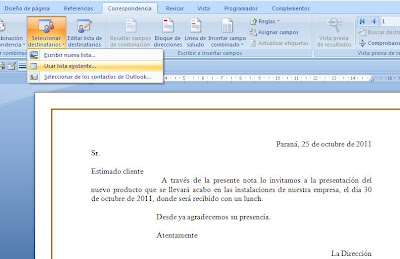








1 comentarios:
Hola Daia, me pareciò muy bueno tu post, me gusta mucho como abordas cada tema poniendo en juego tu creatividad y fluidez.
te felicito, seguì asì.
Nos vemos- Paùl...
Publicar un comentario